Heutzutage bevorzugen die meisten Menschen die Verwendung von USB-Flash-Laufwerk/Pendrives zum Sichern oder Übertragen ihrer wichtigen Daten. Aber gleichzeitig lässt sich die Tatsache nicht leugnen, dass diese Speichergeräte leicht anfällig für Beschädigungen sein können. Wenn auch Sie mit dem gleichen Problem konfrontiert sind, lesen Sie diese hilfreiche Anleitung. Hier zeige ich, wie es geht beheben beschädigtes Flash-Laufwerk benutzen CMD Möglichkeit.
Wenn Sie jedoch mit einem Datenverlust konfrontiert sind, können Sie die Verbindung problemlos durchführen USB Flash Laufwerk Daten Wiederherstellungs das Beste nutzen Daten Wiederherstellungs Werkzeug.
Also, fangen wir jetzt an…….!
Frei USB Laufwerk Wiederherstellungs Werkzeug.
Wiederherstellen Daten von USB-Laufwerken, Pendrives, SSDs, HDDs und anderen Geräten unter Windows. Versuch's jetzt!
Aber bevor ich weitermache beheben USB-Flash-Laufwerk cmd oder den Pendrive mit CMD reparieren, werfen wir einen Blick auf die häufigsten Ursachen, die dazu führen können, dass Ihr USB-Flash-Laufwerk beschädigt oder beschädigt wird.
Ursachen, die zur Beschädigung USB-Flash-Laufwerks führen können
Es kann mehrere Gründe geben, die zu einem beschädigten USB-Laufwerk/einer externen Festplatte führen können. Einige der Hauptfaktoren sind wie folgt:
- Virus- oder Malware-Infektion.
- Beschädigung der Systemdateien.
- Verfügbarkeit eines fehlerhaften Sektors.
- Anschließen eines USB-Sticks an mehrere PCs oder Macs.
- Usw…
Unabhängig von den Ursachen gibt es einige wirksame Lösungen, mit denen Sie ein beschädigtes Flash-Laufwerk reparieren können. Und eine der beliebtesten Methoden dazu beheben beschädigtes Flash-Laufwerk mit CMD-Befehl.
Hier kommt also der Lösungsabschnitt: Wie repariert man ein beschädigtes Flash-Laufwerk mithilfe von CMD (Eingabeaufforderung)?
So reparieren Sie ein beschädigtes Flash-Laufwerk mithilfe von CMD (Eingabeaufforderung)
Der CMD-Befehl, auch als Eingabeaufforderung bekannt, ist eine der am höchsten bewerteten und erfolgreichsten Lösungen zur Reparatur beschädigter, nicht funktionierender oder nicht erkannter Flash-Laufwerke, USB-Sticks, SD-Karten oder Festplatten. Es kann auch dazu verwendet werden reparatur beschädigte externe Festplatte, SSD oder HDD ganz einfach.
Hinweis: Die Lösung funktioniert hervorragend auf Computern mit Windows 10/8/8.1/7.
Hier erfahren Sie in vollständigen Schritten, wie Sie einen beschädigten USB-Stick mit CMD reparieren oder ein Flash-Laufwerk mit CMD reparieren:
Schritt 1: Schließen Sie das beschädigte Flash-Laufwerk (USB-Stick, Memory Stick, SD-Karte oder externe Festplatte) an Ihren Windows-Computer an.
Schritt 2: Klicken Sie auf STARTEN, geben Sie CMD in die Suchleiste ein und drücken Sie die EINGABE TASTE, um die Eingabeaufforderung zu öffnen. Alternativ können Sie die Eingabeaufforderung auch öffnen, indem Sie Windows-Taste + R drücken und anschließend CMD in das daraufhin angezeigte Feld AUSFÜHREN eingeben.
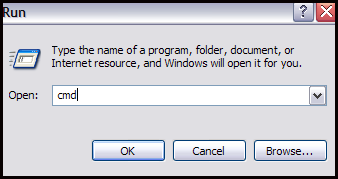
Schritt 3: Geben Sie nun im Eingabeaufforderungsfeld die folgenden Befehle ein:
- Geben Sie diskpart ein und drücken Sie die Eingabe taste. Geben Sie anschließend list disk ein und drücken Sie die Eingabe taste.
Schritt 4: Geben Sie als Nächstes “select disk“ gefolgt von der Nummer Ihrer Festplatte ein und drücken Sie die Eingabe taste. Nachdem Sie Ihre Festplatte ausgewählt haben, geben Sie “clean“ ein und drücken Sie die Eingabe taste.
Schritt 5: Geben Sie als Nächstes “erstellen partition primär“ ein und drücken Sie die EINGABE TASTE.
Schritt 6: Geben Sie anschließend “Aktiv“ ein und drücken Sie die EINGABE TASTE. Anschließend wählen Sie “Select Partition 1“ aus.
Schritt 7: Geben Sie abschließend im letzten Schritt den folgenden Befehl ein Format fs=fat32 und drücken Sie die EINGABE -Taste.
Unten finden Sie einen Screenshot des Prozesses.

Nach Abschluss des Vorgangs zum Reparieren des USB-Sticks mit cmd sollte Ihr USB-Laufwerk funktionieren und neu sein.
Alternativ gibt es einen weiteren Schritt zum Reparieren/Reparieren eines beschädigten USB-Flash-Laufwerks mit dem Befehl CHKDSK.
Das könnte Ihnen auch gefallen: [Bester Leitfaden] Wie repariert man USB-Flash-Laufwerk Kein Medienfehler auf 10 einfache Arten
Reparieren Sie ein beschädigtes USB-Flash-Laufwerk mit dem Befehl CHKDSK
Um herauszufinden, wie Sie mit CMD ein beschädigtes Flash-Laufwerk reparieren können, ohne Daten zu verlieren, führen Sie die folgenden Schritte aus:
- Schließen Sie das beschädigte Flash-Laufwerk an Ihren PC an.
- Öffnen Sie das Windows-Suchfeld, geben Sie CMD in die Suchleiste ein und drücken Sie die EINGABE TASTE.
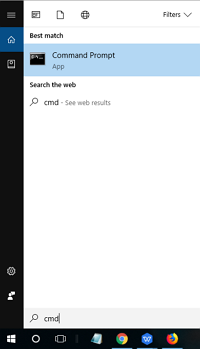
- Ein neues Eingabeaufforderungsfenster wird geöffnet.
- Geben Sie nun den folgenden Befehl ein: chkdsk /X /f H: oder chkdsk H: /f und drücken Sie die EINGABE TASTE. Hier müssen Sie das Laufwerk H: durch Ihren beschädigten USB-Laufwerk /Ihre beschädigte SD-Karte/USB-Laufwerk ersetzen.
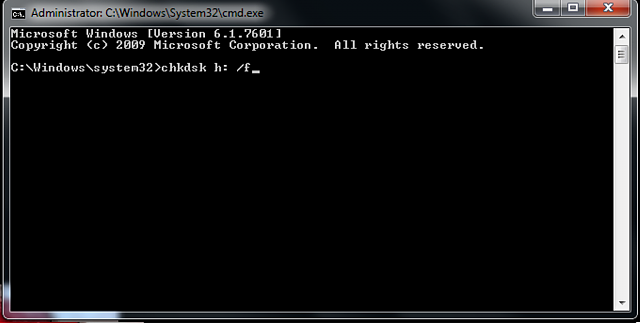
Warten Sie einfach, bis der Vorgang abgeschlossen ist. Dann sollte Ihr USB-Flash-Laufwerk wieder wie neu funktionieren. Damit können Sie es auch wissen wie man wiederherstellung beschädigte Dateien von USB mit CMD entfernen nachdem Sie das Flash-Laufwerk mit CMD repariert haben.
Expertentipp: Verlorene Daten von einem beschädigten USB-Flash-Laufwerk wiederherstellen
Während Sie die oben genannten Lösungen durchführen, um beheben Beschädigtes Flash-Laufwerk benutzen cmd oder Reparatur USB benutzen CMD, es kann zu Datenverlust auf Ihrem Flash-Laufwerk kommen. Nachdem Sie also herausgefunden haben, wie Sie Pendrive mit CMD reparieren können, ist es wichtig, dass Sie alle Daten von einem solchen Laufwerk wiederherstellen.
Hier können Sie es also versuchen USB Flash Laufwerk Wiederherstellungs Werkzeug zu wiederherstellen verlorener Daten von USB-Flash-Laufwerk. Das Beste an dieser Software zur Wiederherstellung von Flash-Laufwerken ist, dass sie sowohl für Windows– als auch für Mac-Computer verfügbar ist.
Mit Hilfe dieser Fotowiederherstellungssoftware können Sie:
- Stellen Sie unzugängliche oder verlorene Bilder, Videos und Audiodateien problemlos von einem beschädigten USB-Flash-Laufwerk wieder her
- Stellen Sie digitale Mediendateien von beschädigten USB-Sticks, SD-Karten, Speichersticks, Festplatten oder Kamerakarten wieder her
- Rufen Sie auch Mediendateien von einem nicht lesbaren, beschädigten, schreibgeschützten oder nicht erkannten USB-Flash-Laufwerk ab
- 100 % schreibgeschützt. Sicher, geschützt und einfach zu bedienen
Laden Sie also ohne Verzögerung einfach diese Software herunter, installieren Sie sie auf Ihrem PC und stellen Sie die Daten nach der Lösung wieder her wie man repariert beschädigtes Flash-Laufwerk mit CMD (Eingabeaufforderung).


* Die kostenlose Version des Programms scannt nur wiederherstellbare Elemente und zeigt eine Vorschau an.
Schritte zum Wiederherstellen von Dateien von einem beschädigten USB-Flash-Laufwerk
Schritt 1: Wählen Sie Gewünscht Ort
Wählen Sie zunächst das Laufwerk, den externen Datenträger oder das Volume aus, von dem Sie gelöschte Mediendateien wiederherstellen möchten. Klicken Sie nach der Auswahl auf 'Scannen'.

Schritt 2: Vorschau Erholt Medien Dateien
Als Nächstes können Sie eine Vorschau der wiederherstellbaren Mediendateien anzeigen, nachdem der Scanvorgang abgeschlossen ist.

Schritt 3: Wiederherstellen Medien Dateien
Zuletzt können Sie die wiederherzustellenden Bilder, Audio- und Videodateien auswählen und auf die Option 'Wiederherstellen' klicken, um sie am gewünschten Speicherort zu speichern.

Häufig gestellte Fragen:
Wie kann ich Reparatur Mein USB-drive?
Nun, wie oben erwähnt, können Sie der obigen Eingabeaufforderung (CMD) folgen, um beschädigte USB-Flash-Laufwerke, SD-Speicherkarten und Speichersticks zu reparieren. Wenn Sie andererseits wissen, dass Ihr USB-Flash-Laufwerk aufgrund einer Virusinfektion beschädigt wurde, führen Sie ein Antiviren-Tool aus, um Ihr beschädigtes Flash-Laufwerk zu scannen Ausführliche Informationen finden Sie unter: Lernen, Viren von der SD-Karte ohne Formatierung zu entfernen (obwohl es sich um eine SD-Karte handelt, können Sie dieselbe Lösung anwenden, um Viren von Ihrem vireninfizierten USB-Laufwerk zu entfernen).
Wie entferne ich den Schreibschutz?
Viele USB-Laufwerke, Speichersticks, USB-drive und SD-Karten verfügen über eine Schreibschutzfunktion. Aber manchmal verursacht es Probleme und wenn es ein Problem verursacht, können Benutzer nicht auf Dateien von schreibgeschützten USB-Flash-Laufwerken, SD-Karten, USB-drive usw. zugreifen.
Wie repariert man einen nicht erkannten USB?
Nun, es gibt auch viele Benutzer da draußen, deren USB-Laufwerk nicht erkannt oder vom Computer nicht erkannt wird. In einer solchen Situation suchen sie nach der Lösung, wie ein nicht erkanntes USB-Laufwerk repariert werden kann? Nun, wenn Ihr USB-Laufwerk, USB-drive, Ihre SD-Karte oder externe Festplatte von Ihrem Computer nicht erkannt wird, folgen Sie bitte den unten aufgeführten Links und finden Sie die beste Lösung für Ihre Probleme heraus und lassen Sie Ihre nicht erkannte USB/SD-Karte reparieren oder USB-drive.
Sie könnten auch lesen: Beheben I/O -Gerätefehler USB-Flash-Laufwerk
Fazit
Ich hoffe, dass Sie nach Durchsicht dieses gesamten Beitrags genügend Informationen dazu haben wie repariert man Beschädigtes Flash-Laufwerk benutzen cmd und wie beschädigte Dateien wiederherstellen von USB benutzen CMD.
Dieses Tutorial wird Sie auf jeden Fall nicht enttäuschen, also probieren Sie einfach die Lösung mit den oben genannten Schritt-für-Schritt-Anleitungen aus und finden Sie heraus, wie Sie einen beschädigten USB-Stick mithilfe von CMD reparieren können. Und wenn Sie feststellen, dass die auf dem Flash-Laufwerk gespeicherten Daten verloren gegangen sind, versuchen Sie es USB Flash Laufwerk Wiederherstellungs Werkzeug.
Dieses Werkzeug wird Ihnen auf jeden Fall helfen wiederherstellen von Dateien auf beschädigten USB-Flash-Laufwerk ick in kürzester Zeit. Also, alles Gute, Jungs.

Taposhi is an expert technical writer with 5+ years of experience. Her in-depth knowledge about data recovery and fascination to explore new DIY tools & technologies have helped many. She has a great interest in photography and loves to share photography tips and tricks with others.